se você deseja parar de alternar aplicativos em seu notebook ou apenas deseja editar suas fotos em uma tela maior, duplicar sua tela pode ser a solução. Você pode estender a tela do seu Mac para um monitor externo, tornando possível multitarefa mais facilmente e ter espaço para exibir totalmente imagens e documentos. Hoje vamos explicar como duplicar a tela em um Mac e usá-la de várias maneiras.
conteúdo:
1. Como estender a tela em um Mac
2. Como configurar monitores duplos em um Mac
3. Como configurar um segundo monitor em um Mac para espelhamento
4. Como usar seu Mac com tela estendida apenas
tela duplicada em um Mac
é possível estender a tela em um Mac conectando um segundo ou um terceiro monitor ao seu computador Apple. Então, dependendo de suas necessidades, você pode operar várias telas Mac de maneiras diferentes:
- o Dual display Mac irá mostrar-lhe conteúdo separado;
- o extended desktop Mac irá mostrar – lhe o mesmo conteúdo;
- o segundo display Mac se tornará o único display principal.
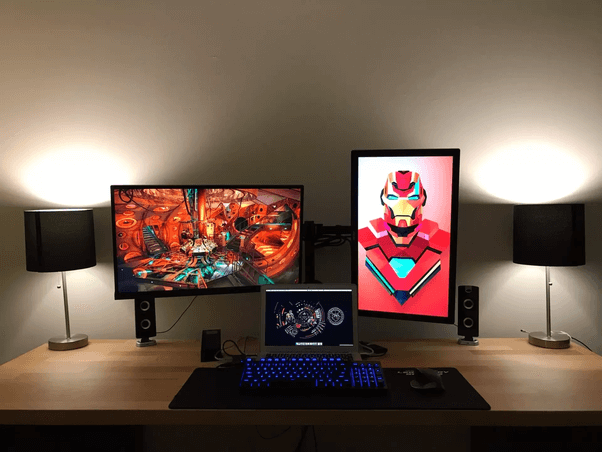
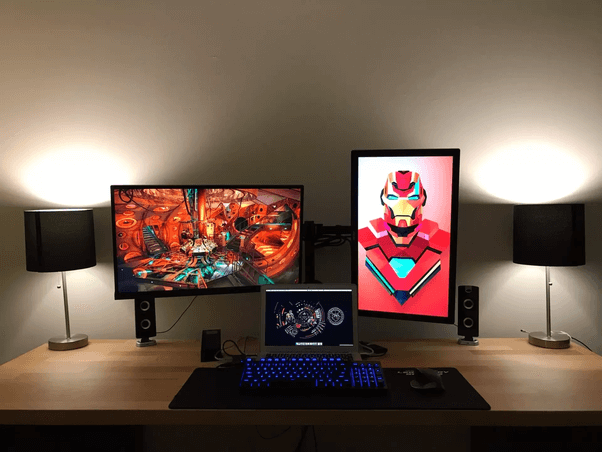
configuração de monitor Duplo em um Mac
A primeira coisa que quero dizer é que é possível estender o seu monitor, mesmo se você não é um tech-savvy usuário. Tudo o que você precisa fazer antes de configurar um segundo monitor é:
- verifique as especificações de exibição do seu computador Apple. Para isso, clique no logotipo da Apple na barra de menus → sobre este Mac → Suporte → na seção Recursos do Mac, selecione ESPECIFICAÇÕES. No momento seguinte, a página Especificações da Apple aparece no seu navegador. Nesta página, na seção Gráficos e vídeo, você pode encontrar os recursos de exibição, incluindo o número de monitores externos suportados e adaptadores necessários.
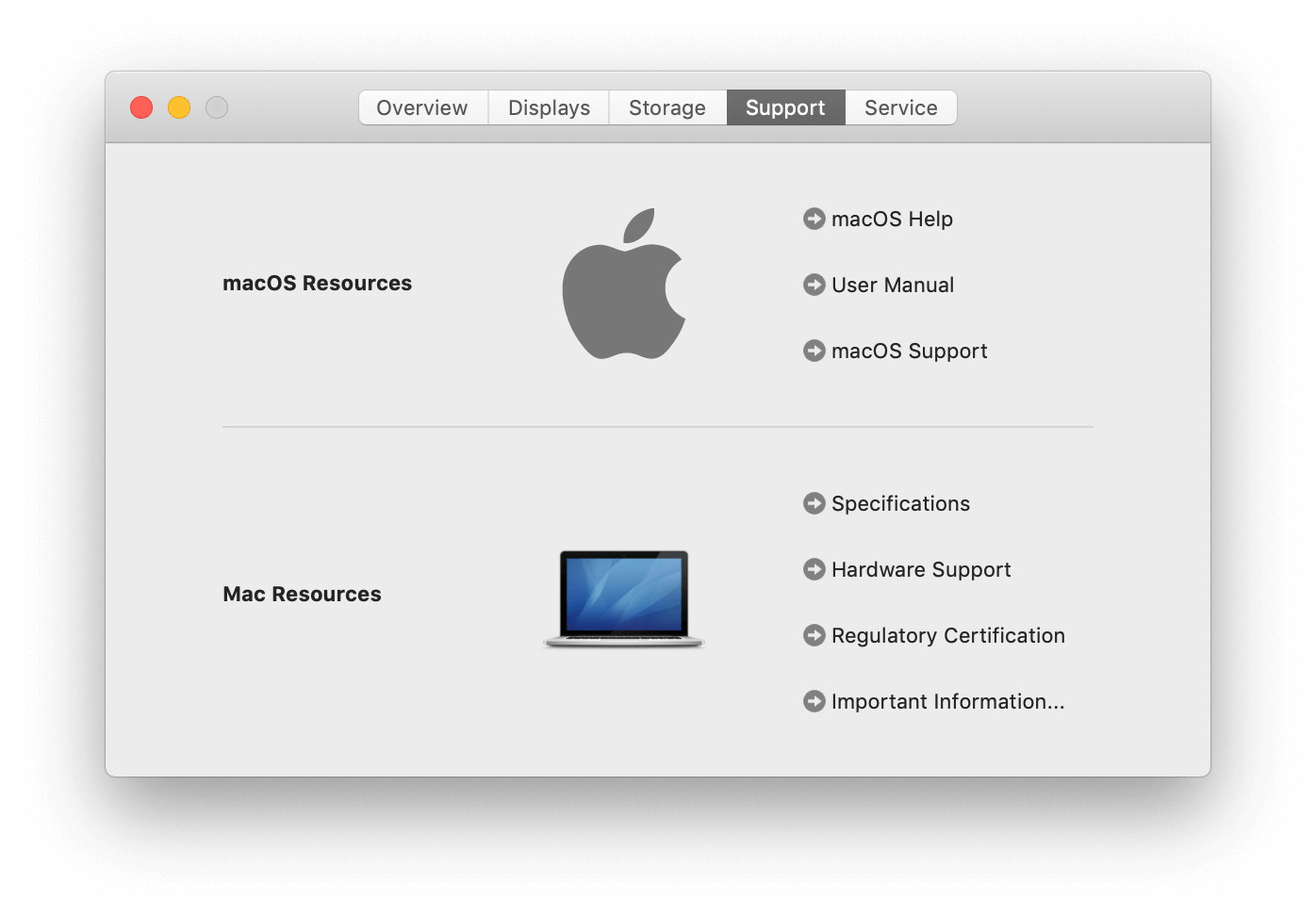
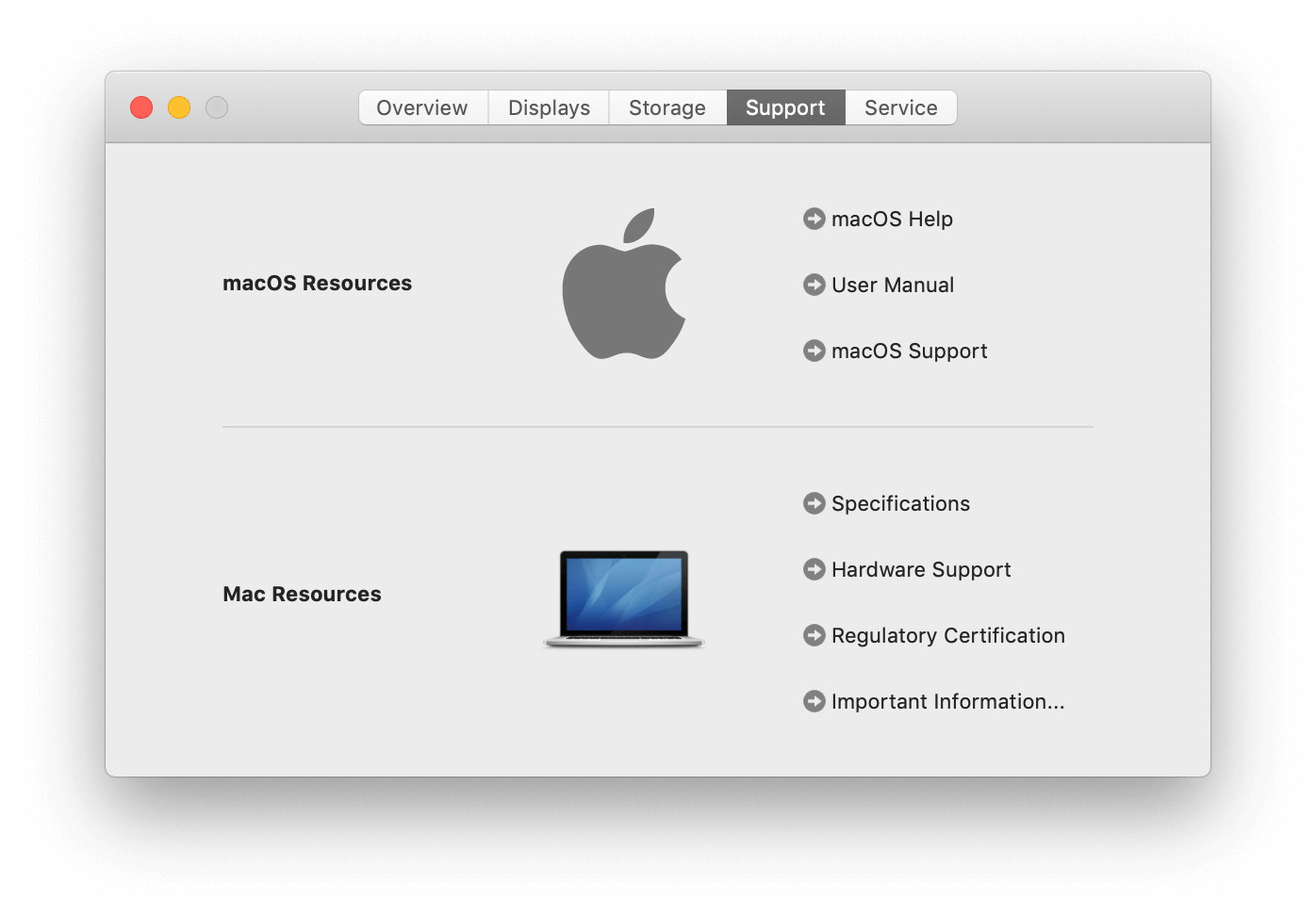
o próximo passo é reunir seu hardware, incluindo o monitor, adaptadores e quaisquer dispositivos de conexão.
- Use um monitor externo reparável. Você pode escolher qualquer monitor que desejar, desde que as especificações do monitor e o tipo de conector se encaixem nas especificações da tela.
- Use um adaptador adequado. É melhor usar um adaptador Apple, pois garante uma conexão estável e correta. Você pode encontrar mais sobre adaptadores e conectores de monitor aqui.
- pegue um teclado e mouse externos se você pretende usar um monitor externo como tela principal, enquanto seu notebook Mac está no modo de exibição fechada.
assim que tiver tudo o que precisa, você pode configurar e usar uma tela dupla no seu Mac. Para usar um segundo monitor para estender a tela do seu Mac e operar dois monitores com conteúdo diferente, siga as próximas etapas:
- ligue o monitor externo e conecte-o ao Mac.
- no seu Mac, clique no logotipo da Apple na barra de menus → Preferências do sistema → exibe. Não marque a caixa Mirror Displays, a menos que você queira que o segundo monitor do Mac duplique o monitor da área de trabalho.
- selecione a guia arranjo. Você verá dois monitores, que você pode mover dentro desta guia para organizar sua posição. Dependendo da localização física do seu monitor externo, você pode arrastar sua imagem da parte superior, inferior, direita ou esquerda na guia arranjo. A barra branca em um dos monitores significa que é a tela principal. Desta forma, os aplicativos aparecem no visor principal primeiro. Você pode alterar a exibição principal arrastando a barra branca para outra exibição na guia arranjo.
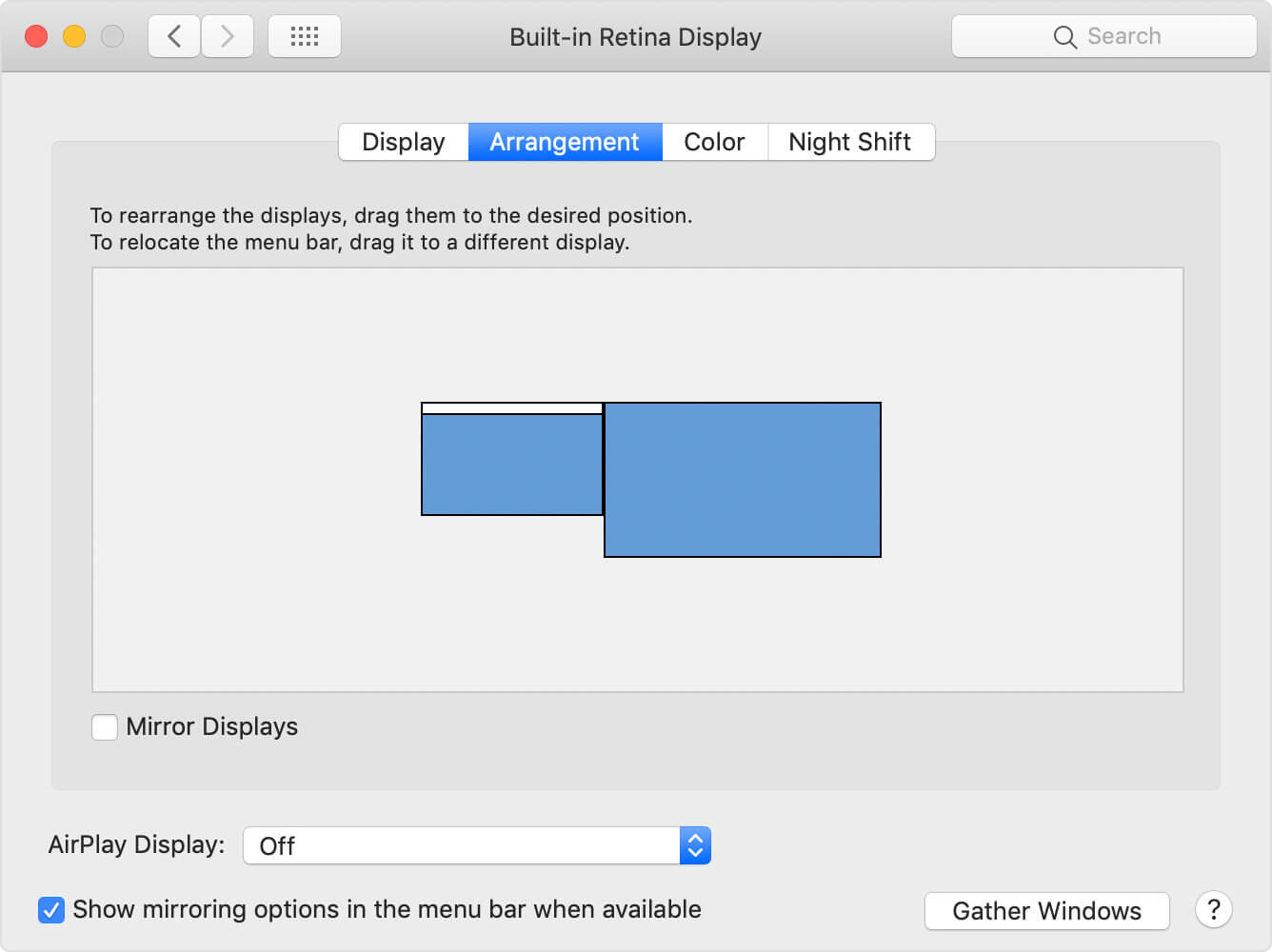
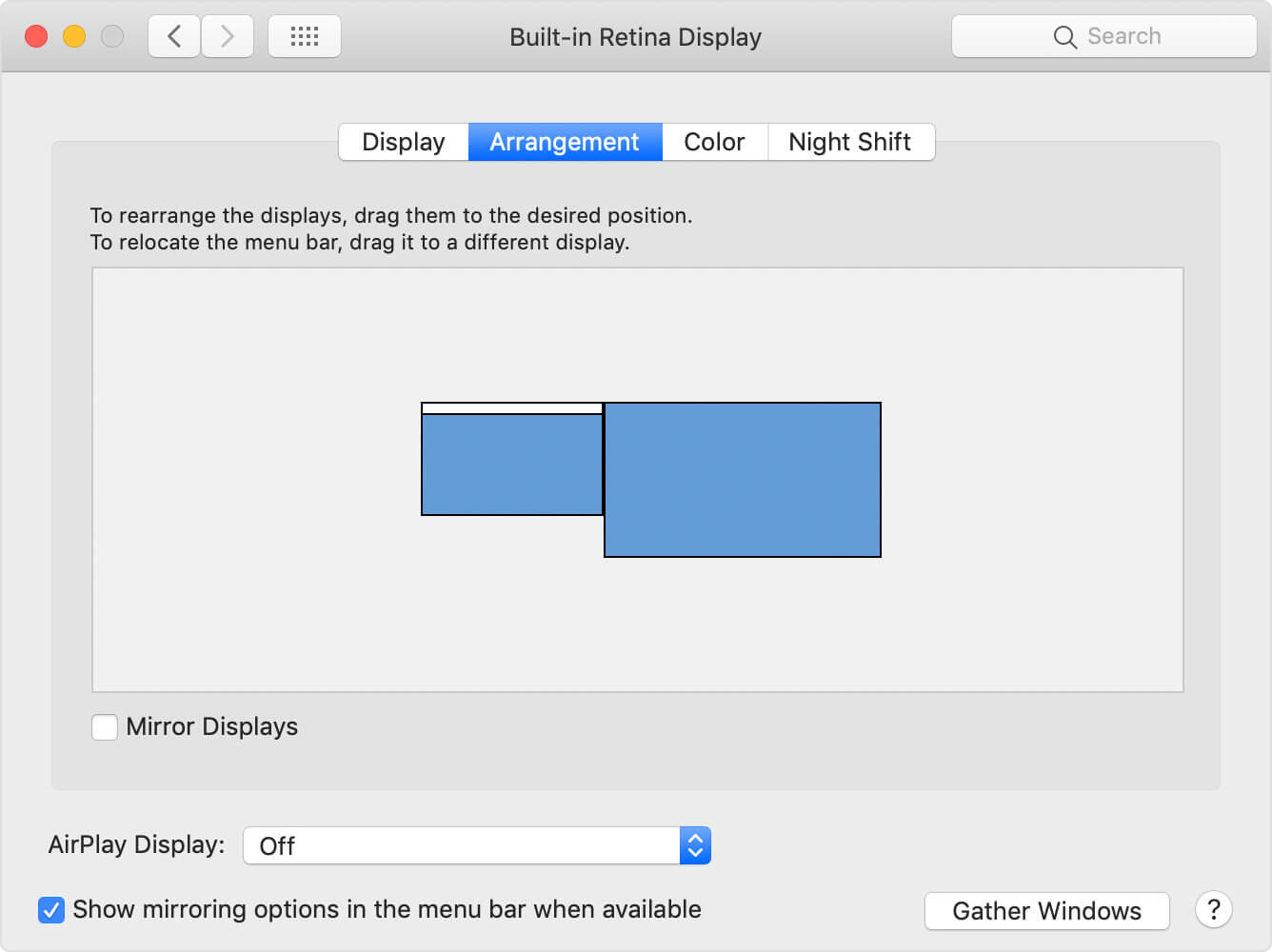
todas essas mudanças levam tempo. Além disso, esteja ciente de que, por alguns segundos, ambos os monitores ficam pretos para aceitar as novas configurações.
configuração do Mirror display em um Mac
se você quiser ver em seu monitor externo o mesmo conteúdo que no seu Mac, você precisa ativar o Mirror Displays. Para isso, vá para Preferências do sistema → exibe → arranjo → selecione telas espelhadas. Você também pode usar um comando de atalho de teclado+Fn+1 Para ativar e desativar o espelhamento de exibição.
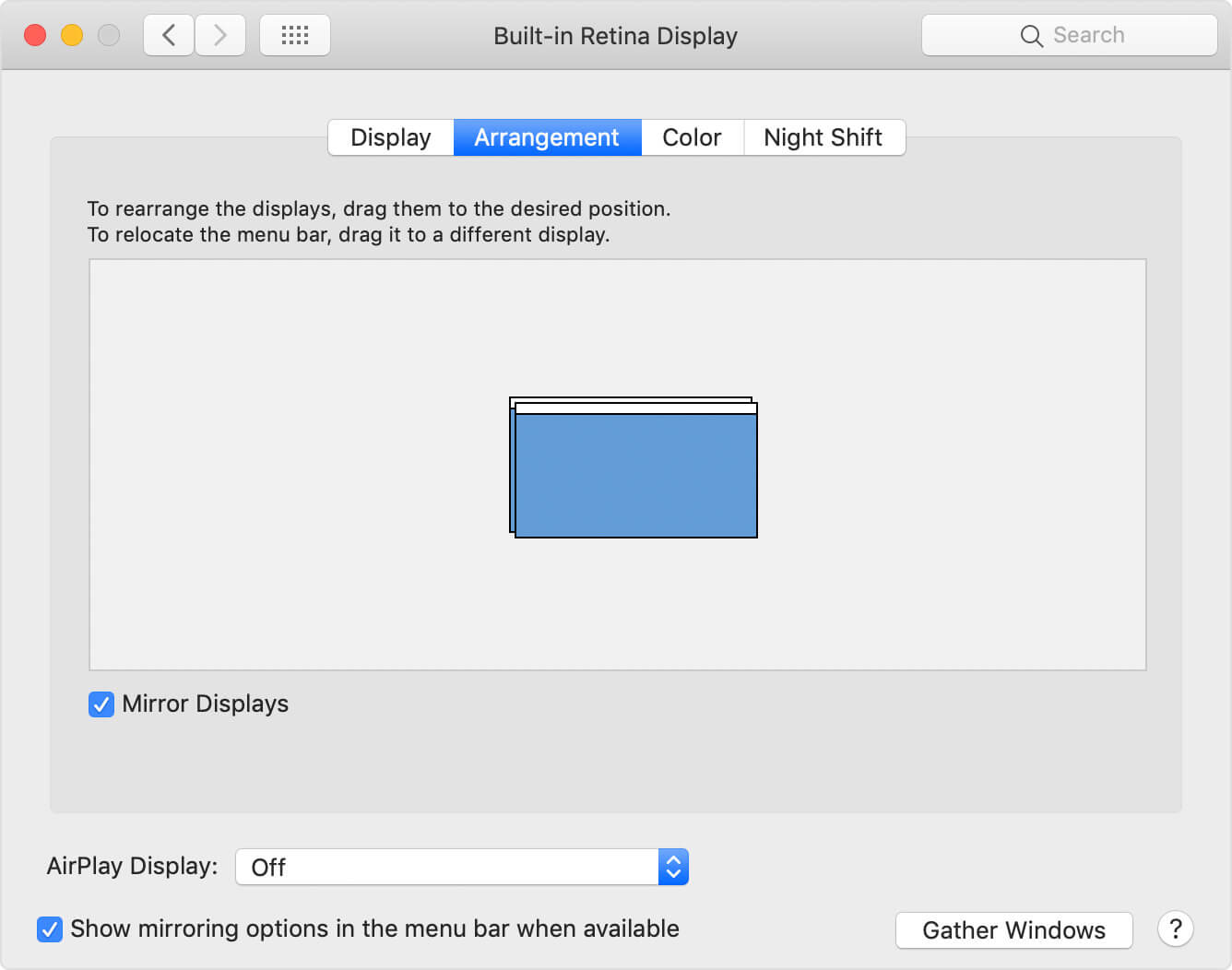
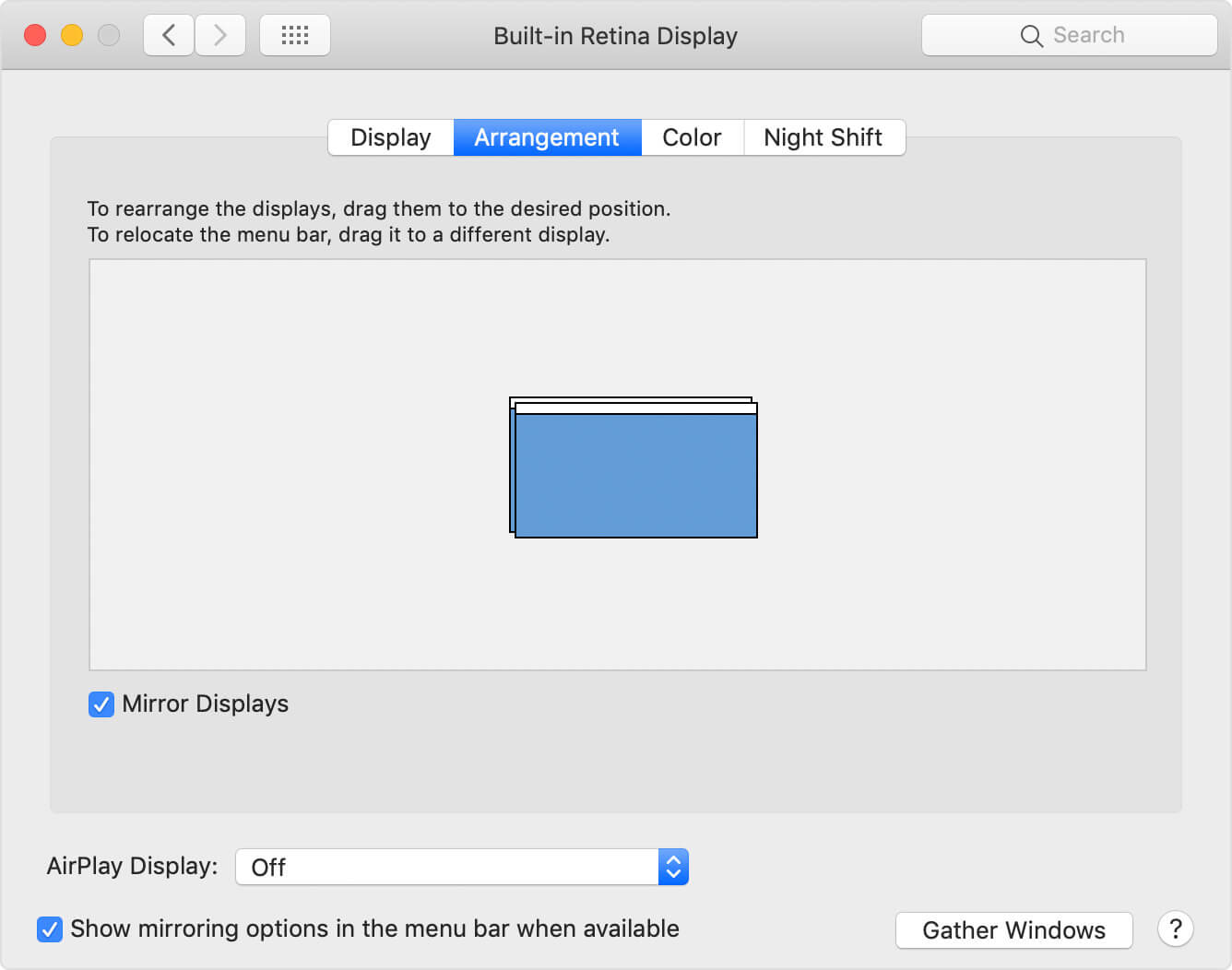
Usar o segundo monitor, apenas em um Mac
Se você quiser operar o seu notebook Mac enquanto estiver usando um monitor externo, em vez de o built-in display, você pode usar o fechado o modo de exibição. Este modo permite que você use o notebook Mac com a tampa fechada. Mesmo que pareça estar no modo de suspensão, não está.
além das etapas mencionadas anteriormente, você precisará conectar um teclado e mouse externos, USB ou sem fio. Para usar seu notebook Mac com um monitor externo como tela principal e única, siga as seguintes etapas:
- Conecte seu notebook Mac usando o adaptador de alimentação CA e ligue-o.
- conecte um teclado e mouse USB. Se você preferir usar um teclado e mouse sem fio, faça algumas alterações nas preferências. Vá para Preferências do sistema → Bluetooth → clique no botão Ativar Bluetooth. Conecte o teclado e o mouse sem fio ao seu notebook Mac. Em seguida, no painel Bluetooth, clique no botão Avançado → selecione Permitir que dispositivos Bluetooth ativem este computador e clique em OK.
- o Poder do seu monitor externo.
- Conecte seu Mac ao monitor externo.
- verifique se a opção espelhamento está ativada na guia arranjo do painel Monitores. Nesse caso, em um breve momento, você verá que o monitor externo duplica a área de trabalho do seu notebook Mac.
- então você pode fechar a tampa do notebook. Se você estiver usando o OS X 10.7 e posterior, o monitor externo primeiro ficará azul e, em seguida, mostrará a tela do notebook. Se você estiver usando o OS X 10.6.8 e anterior, clique no botão do mouse ou pressione qualquer tecla do teclado para ativar o notebook Mac e usar um monitor externo.
- opere seu notebook Mac como de costume usando o monitor externo, teclado e mouse.
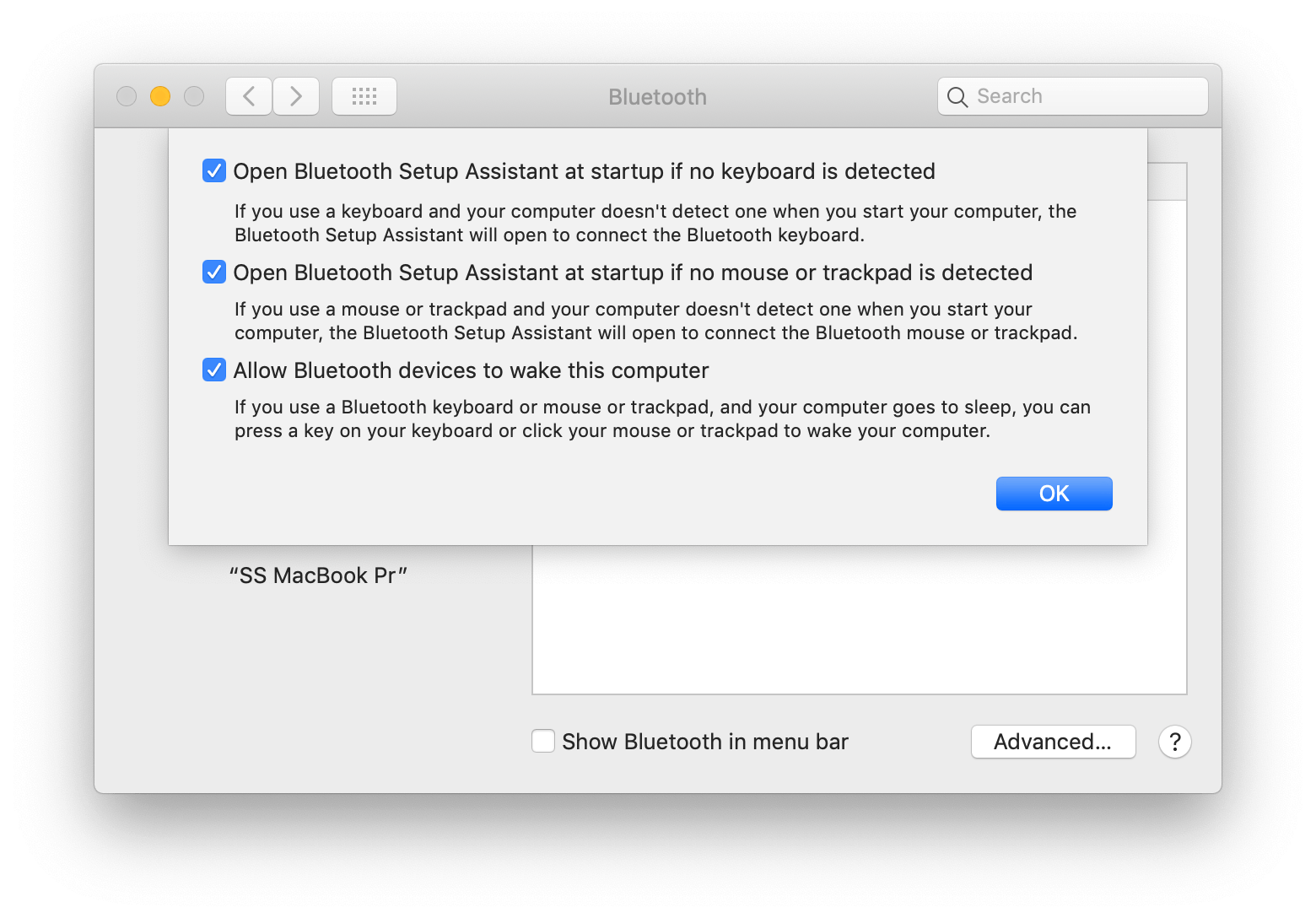
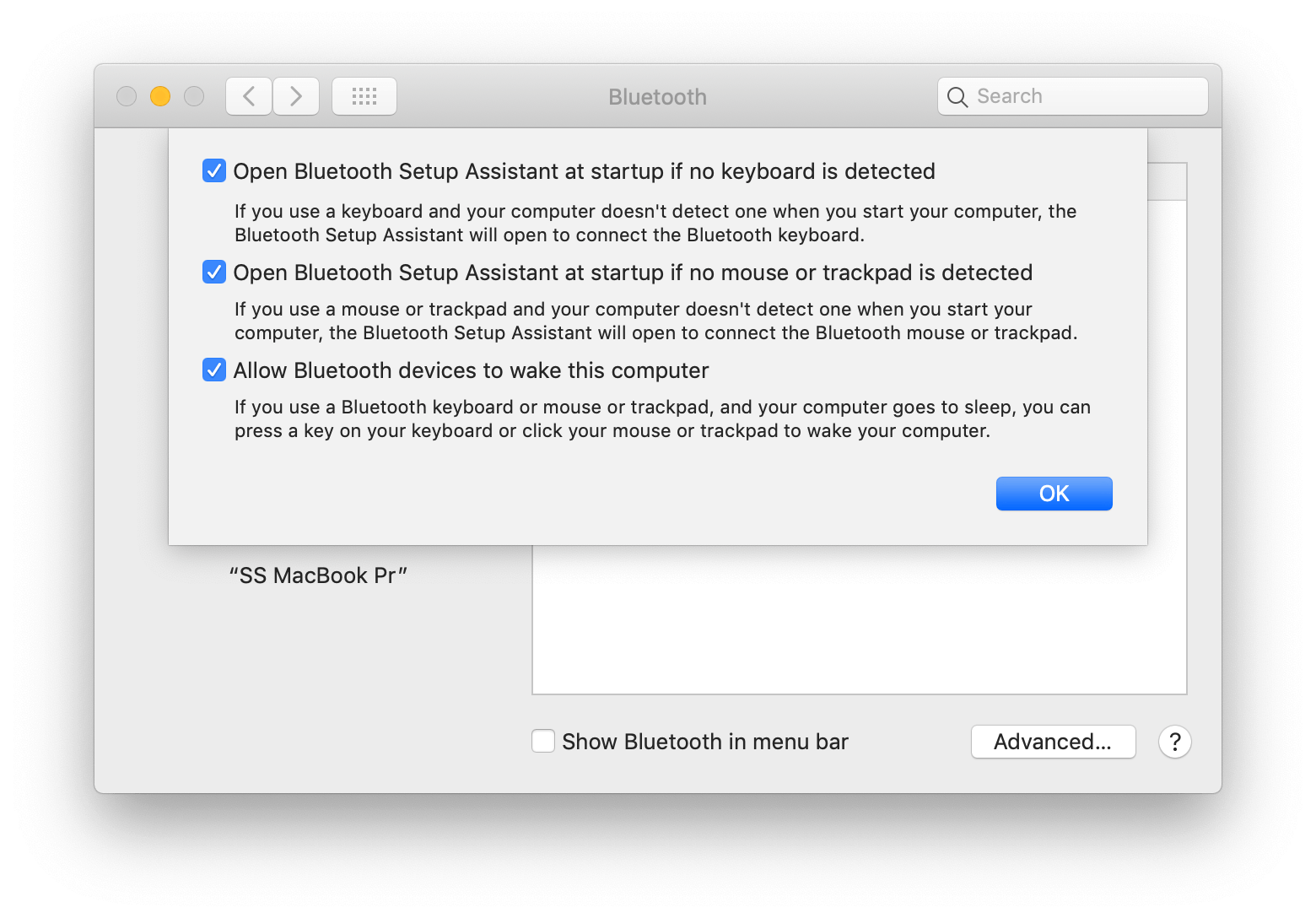
dependendo do macOS, você pode retomar a operação do seu notebook Mac usando sua tela embutida:
- no OS X 10.7 e posterior, abra a tampa do notebook Mac. Por alguns segundos, ele pisca para uma tela azul, mas ambos os monitores mostram o mesmo conteúdo.
- no OS X 10.6.8 e anterior, clique no logotipo da Apple na barra de menus → selecione dormir → em seguida, Acorde seu notebook abrindo a tampa.